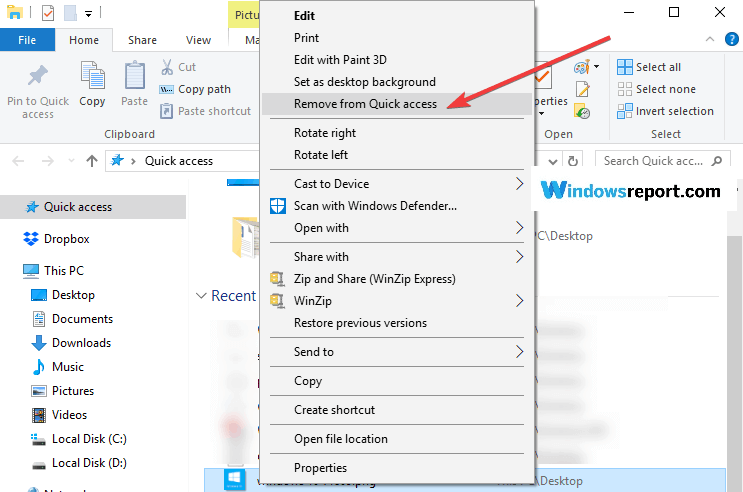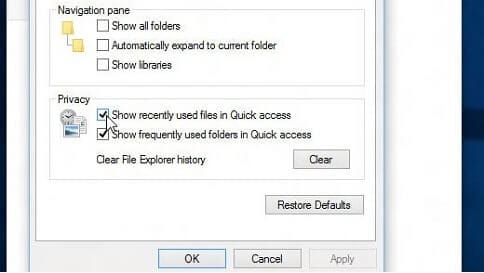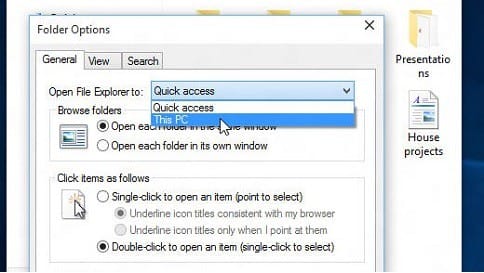Come rimuovere file o cartelle dall’accesso rapido in Windows 10
Ultimo aggiornamento: 11 ottobre 2018
Per risolvere vari problemi del PC, consigliamo DriverFix: questo software manterrà i tuoi driver attivi e funzionanti, proteggendoti così da errori comuni del computer e guasti hardware. Controlla ora tutti i tuoi driver in 3 semplici passaggi:
- Scarica DriverFix (file di download verificato).
- Fare clic su Avvia scansione per trovare tutti i driver problematici.
- Fare clic su Aggiorna driver per ottenere nuove versioni ed evitare malfunzionamenti del sistema.
- DriverFix è stato scaricato da 502.095 lettori questo mese.
Microsoft ha cambiato un paio di cose in Esplora file nelle build di anteprima tecnica di Windows 10, nonché nelle versioni stabili del sistema operativo Windows 10. Una di queste modifiche / aggiunte è Accesso rapido, che ti consente di aprire i file che hai utilizzato di recente. Ma se vuoi rimuovere un determinato file da Accesso rapido, ti mostreremo come in questo articolo.
In Windows 10, una nuova posizione di Esplora file, Accesso rapido si apre automaticamente ogni volta che apri Esplora file. Raccoglie informazioni su file e cartelle che hai utilizzato di recente e le mostra in Esplora file, in modo che tu possa accedervi di nuovo facilmente.
Come impedire ad Accesso rapido di aggiungere cartelle
Ma a volte potresti non volere che i tuoi file privati vengano visualizzati in Accesso rapido e vorrai nasconderli. Puoi semplicemente eliminare il file, ma verrà eliminato anche dalla sua posizione originale, quindi non lo consigliamo. Ma puoi anche nascondere il file dalla sezione Accesso rapido e impedire che venga visualizzato ulteriormente, ed ecco come farlo:
- Apri Esplora file e l’accesso rapido verrà probabilmente aperto per impostazione predefinita, in caso contrario fai clic su Accesso rapido
- Fare clic con il pulsante destro del mouse su qualsiasi file o cartella che si desidera nascondere dall’accesso rapido
- Scegli “Rimuovi da Accesso rapido” per nascondere il file o la cartella selezionati
Sarebbe tutto, il file o la cartella che hai selezionato non verrà mai più visualizzato nell’accesso rapido.
La posizione di accesso rapido in Esplora file è il successore della funzione File recenti, che è stata collocata nel menu Start nelle versioni precedenti di Windows. Poiché la funzionalità File recenti viene rimossa in Anteprima tecnica di Windows 10, l’utilizzo dell’accesso rapido è probabilmente il modo più semplice e veloce per accedere ai file recenti.
Come personalizzare l’accesso rapido in Windows 10
Se desideri configurare completamente Accesso rapido sul tuo computer, puoi anche impostarlo per mostrare solo gli elementi appuntati e scegliere quale cartella desideri venga aperta per prima. Di seguito elencheremo i passaggi da seguire.
Visualizza le cartelle bloccate in Accesso rapido
- Apri Accesso rapido> vai alla scheda Visualizza> seleziona Opzioni.
- Deseleziona le caselle di controllo elencate nella sezione Privacy> premi Applica e il gioco è fatto.
Apri Windows 10 su questo PC
- In questo caso, vai alla scheda Visualizza> seleziona Opzioni.
- Vai su “Apri Esplora file su”> utilizza il menu a discesa per selezionare Questo PC> fai clic su Applica.
Se hai commenti o suggerimenti, scrivici nella sezione commenti qui sotto, ci piacerebbe sentire i tuoi pensieri.